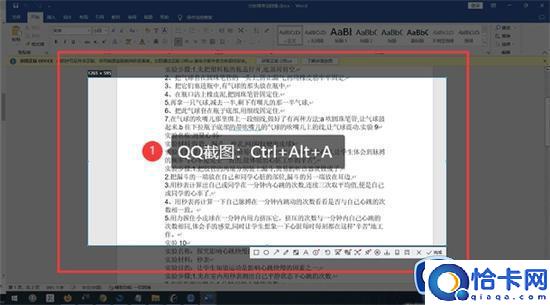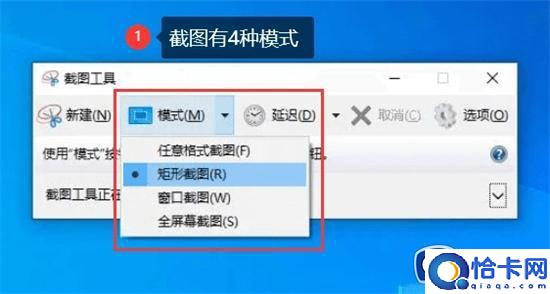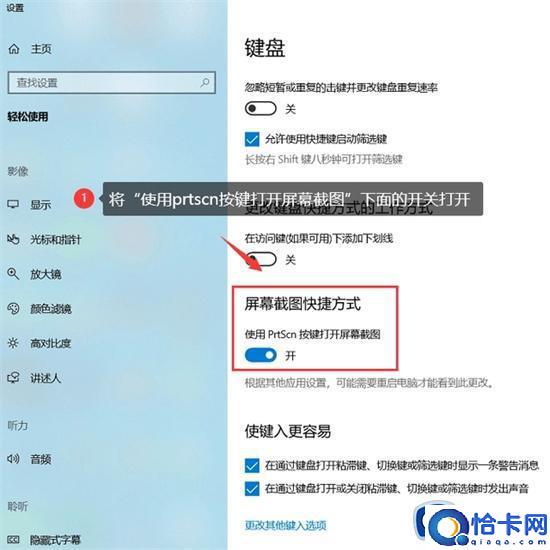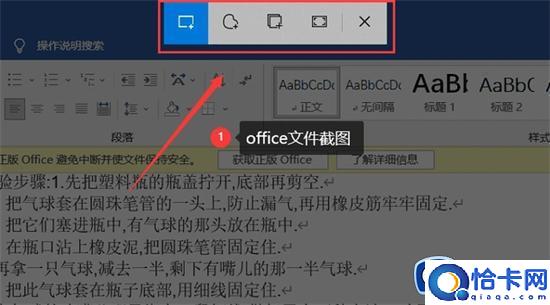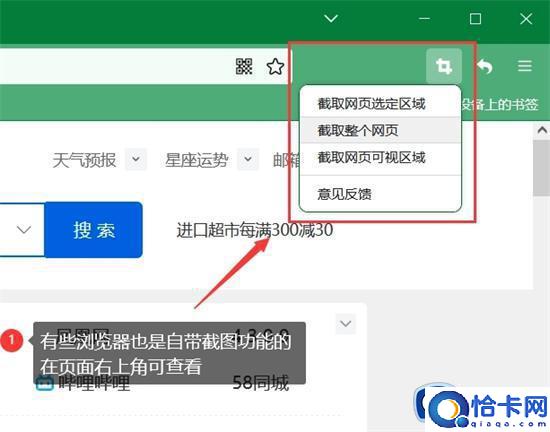windows10系统截图快捷键是什么(windows10系统截图快捷键有哪些)
windows10系统截图快捷键是什么,windows10系统截图快捷键有哪些。小编来告诉你更多相关信息。
windows10系统利用快捷键截屏可以提高效果,但是截图快捷键有哪些?一些从来没有使用的用户自燃不知道电脑屏幕怎么截图?网上也有很多方法,为了让大家快速使用截图快捷键,这里教大家几种常见的截屏方法,简单易懂。
方法一、
1.同时按下电脑的自带截图键【Windows+shift+S】,可以选择其中一种方式来截取图片:截屏有矩形截屏、任意形状截屏、窗口截屏和全屏截图。
方法二、
1.在电脑登录QQ,然后同时按下【Ctrl+Alt+A】。可以任意截图你需要的界面,可以把截图的页面直接下载,或者发送到QQ窗口里面(可以发送到QQ文件助手)。
方法三、
1.在电脑登录微信,按下【Alt+A】来截图,微信截图有:矩形、圆形截屏,表情包,马赛克,添加文字等。
方法四、
1.如果你想要截取电脑整个页面,就可以选择这个方式。通过【Print Screen】键(键盘缩写为Prtscr)来截图整个页面,截图成功就打开画图软件,【ctrl+v】在文档里面保存。
方法五、
1.如果你想要截取打开的程序窗口,不想要截取整个电脑屏幕,可以通过【Alt+Print Screen】键来截取图片。图片截取成功,打开画图软件工具,【ctrl+v】在保存文档。
方法六、
1.在电脑桌面左下角找到开始菜单,单击齿轮(设置图标)进入控制窗口。在搜索框里面搜索【截图】,单击【使用print screen键启动屏幕截图】。然后在窗口右侧找到【屏幕截图快捷方式】,在它的下方的打开截图的开关。最后,按下【prtscn】键来自定义截图。
方法七、
1.如果计算机上安装了Office 2010和更高版本,并且有一个OneNote附件(即注释附件)。则可以按【Windows+shift+S】进行截图。屏幕截图有三个选项:矩形屏幕截图、任意形状屏幕截图(这时电脑屏幕截图可以截取不规则的截图)、全屏截图。
方法八、
1.有些浏览器是自配截图工具的,如果你想要截图浏览器里面的内容,可以在浏览器页面右侧查找。如果你在页面看到有相机、剪刀这种类型的图标,就可以单击它们来进行截图。
windows10系统截图快捷键有很多种,大家如果还不会截图的话,赶快来观看本文步骤内容,让大家实现快速截屏。
相关文章
- windows11许可证即将过期一直弹出来怎么关闭(win11一直提示许可证即将过期的解决方法)
- win11无法访问网络位置的解决方法(win11不能访问网络位置怎么办)
- windows解压rar的方法(winrar文件怎么解压)
- win11无法安装程序包的修复方法(win11安装不了应用程序怎么办)
- windows提示建议执行操作怎么回事(windows提示建议执行操作的解决方案)
- win11无法关机的修复方法(win11关不了机怎么办)
- win11天气功能打不开的解决方法(win11无法使用天气如何修复)
- win11打印机无法打印文件的修复方法(win11打印机打印不了文件怎么办)
- wps为甚用不了粘贴复制的快捷键(wps粘贴复制快捷键不起作用)
- win11怎么添加兼容性站点网站地址(win11添加兼容性站点网站地址完美的教程)
- win11刷新菜单无法使用的解决方法(win11刷新菜单用不了怎么办)
- win10双显示器怎么设置主副屏(win10双屏设置主副显示器的方法)
- win11耳机没声音怎么设置(win11插耳机没有声音修复方法)
- windows7共享打印机设置方法(win7怎样设置共享打印机)
- 3dmax对齐的快捷键是什么(3dmax中默认的对齐快捷键是什么)
- 3dmax打开显示应用程序错误怎么解决(打开3dmax弹出应用程序错误窗口解决方法)